- Daži lietotāji ir ieinteresēti atspējot Windows 11 fona lietotnes, jo šķiet, ka tās var palēnināt datora veiktspēju
- Vienkāršākais veids, kā veikt šo darbību, ir izvēlnē Iestatījumi.
- Uzdevumu pārvaldnieks ļauj atspējot tradicionālo darbvirsmas programmu darbību fonā.
- Lai izslēgtu noteiktas fona lietotnes, jūs var atbalstīt arī vietējās grupas politikas redaktors.
![Kā atspējot fona lietotnes operētājsistēmā Windows 11 [Vienkāršs ceļvedis]](/f/ee12ea8b4968c05fb27e388e3b66e319.jpg)
XINSTALĒT, NOklikšķinot uz LEJUPIELĀDES FAILA
Šī programmatūra novērsīs izplatītas datora kļūdas, pasargās jūs no failu zudumiem, ļaunprātīgas programmatūras, aparatūras kļūmēm un optimizēs datoru maksimālai veiktspējai. Novērsiet datora problēmas un noņemiet vīrusus tūlīt, veicot 3 vienkāršas darbības:
- Lejupielādējiet Restoro datora labošanas rīku kas nāk ar patentētām tehnoloģijām (pieejams patents šeit).
- Klikšķis Sākt skenēšanu lai atrastu Windows problēmas, kas varētu izraisīt datora problēmas.
- Klikšķis Remontēt visu lai novērstu problēmas, kas ietekmē datora drošību un veiktspēju
- Restoro ir lejupielādējis 0 lasītāji šomēnes.
Interaktīva digitālā vide ir lieliski, taču tā var arī palēnināt datora darbību. Fona lietotne turpina veikt darbības pat tad, ja aktīvi neatrodaties tās konkrētajā logā.
Šķiet, ka lietotāji ir ieinteresēti atrast, kā atspējot fona lietotnes operētājsistēmā Windows 11. Tie ir daļa no jaunākā lietotāja interfeisa dizaina, kas ir tikai viens no jaunas funkcijas, kas ir svarīgas operētājsistēmā Windows 11.
Visiem lietotājiem ir jāuzlabo sava datora veiktspēja. Papildus aparatūras jaunināšanai jums vienmēr būs jārūpējas par datorā darbojošām lietotnēm.
Kāpēc man vajadzētu atspējot Windows 11 fona lietotnes?
Operētājsistēmā Windows 11 lielākā daļa šo lietotņu pēc noklusējuma vienmēr darbosies fonā. Un tas notiek pat lielākā daļa lietotāju tos neizmanto.
Fona lietotņu palaišana nozīmē svarīgas sistēmas resursu daļas (RAM, CPU cikli utt.) izmantošanu. Tas var likt jūsu ierīcei darboties nedaudz lēnāk nekā tad, ja tās nebūtu iespējotas fonā.
Turklāt dažas fona lietotnes var izmantot arī daudz interneta datu. Tas ir kaitīgs aspekts, īpaši, ja izmantojat ierobežotu datu plānu.
Un, ņemot vērā to, ka Windows 11 neatbalsta vecās ierīces, kā mēs domājām, šīs problēmas ir daudz sliktākas novecojušām mašīnām.
Kā es varu viegli izslēgt fona programmas operētājsistēmā Windows 11?
1. Izmantojiet lietotņu iestatījumus
- Nospiediet uz Windows atslēga, pēc tam atveriet Iestatījumi izvēlne.

- Klikšķiniet uz Lietotnes, tad uz Lietotnes un funkcijas.

- Atrodiet lietotni, kuru vēlaties atspējot, un pēc tam noklikšķiniet uz trīs horizontāli punktiun atlasiet Pielāgota opcija.

- Paskaties uz Backgrouns lietotņu atļaujas sadaļā, pēc tam zem Ļaujiet šai lietotnei darboties fonā, Izvēlies Nekad opciju.

- Atkārtojiet tās pašas darbības katrai fona lietotnei, kas jāatspējo.
Programmu sarakstā varēsit skatīt tās, kas ir pieejamas un pašlaik darbojas operētājsistēmas Windows 11 fonā.
Ņemiet vērā, ka daži ir svarīgi saglabāt, piemēram, laikapstākļu lietotne — lai iegūtu savlaicīgu informāciju, vai lietotne Modinātāji un pulkstenis, kas palīdz saņemt atgādinājumus par svarīgiem notikumiem un citus.
2. Izmēģiniet akumulatora iestatījumu palīdzību
- Vienlaicīgi nospiediet uz Windows + I taustiņi lai atvērtu Iestatījumi izvēlne.
- Iet uz Sistēma, pēc tam noklikšķiniet uz Barošana un akumulators.

- Noklikšķiniet uz Akumulatora lietošana sadaļā.

- Saskaņā Akumulatora lietojums katrai lietotnes sadaļai, meklējiet nepieciešamo fona lietotni.
- Kad esat to atradis, vēlreiz noklikšķiniet uz saistītā trīs horizontāli punkti.

- Atlasiet uz Pārvaldiet fona darbības.
- Jūs tiksit novirzīts uz Lietotnes un funkcijas lappuse. Tur, zem Fona lietotņu atļaujas sadaļu, izvēlieties vēlreiz Nekad opciju.
Ņemiet vērā, ka šī opcija darbosies tikai tad, ja datoram ir akumulators. Piemēram, tas nebūtu pieejams, ja jūs darbojas operētājsistēma Windows 11 VM mašīnā.
3. Pārejiet uz uzdevumu pārvaldnieku
- Nospiediet uz Windows atslēga, pēc tam ierakstiet Uzdevumu pārvaldnieksun atveriet to.
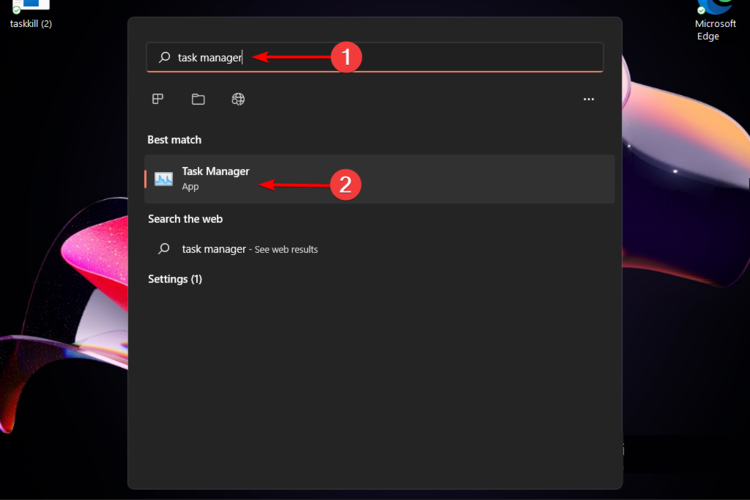
- Noklikšķiniet uz Uzsākt cilne.
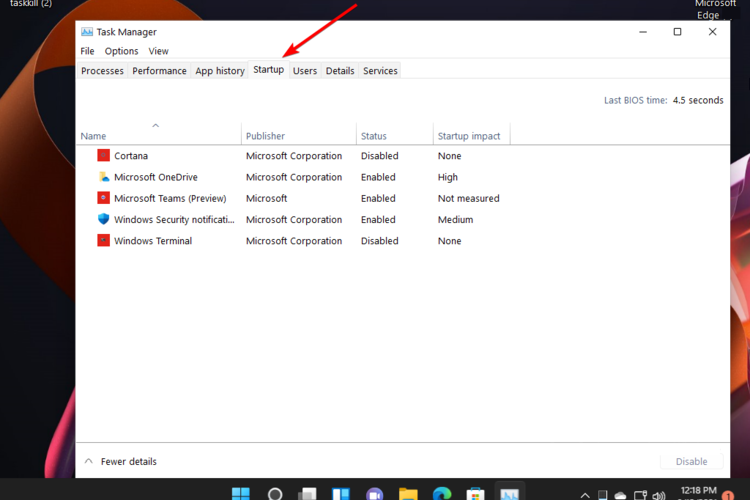
- Atrodiet lietotni, kuru vēlaties izslēgt, noklikšķiniet uz tās un pēc tam nospiediet Atspējot pogu.
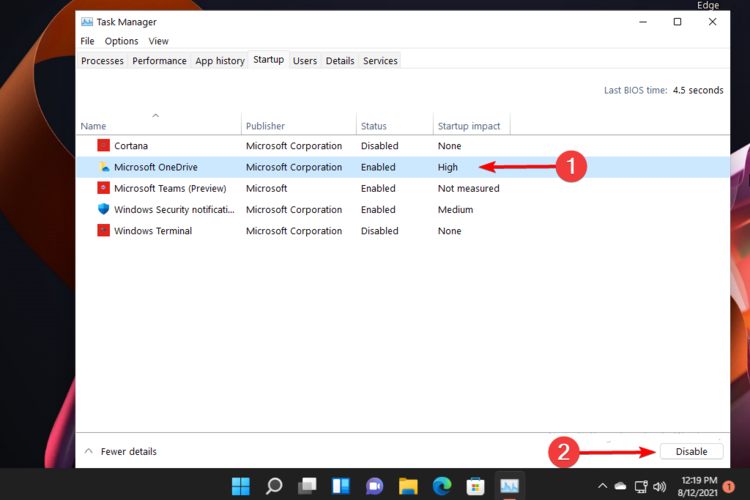
Izmantojot uzdevumu pārvaldnieku, jums būs atļauts atspējot tikai tradicionālo darbvirsmas programmu darbību fonā.
4. Izmantojiet vietējo grupas politikas redaktoru
- Vienlaicīgi nospiediet uz Windows + Ratslēgas.
- Atvērtajā dialoglodziņā ierakstiet gpedit.msc, pēc tam noklikšķiniet uz labi.

- Paplašiniet Datora konfigurācija sadaļu, tad Administratīvās veidnes sadaļā.
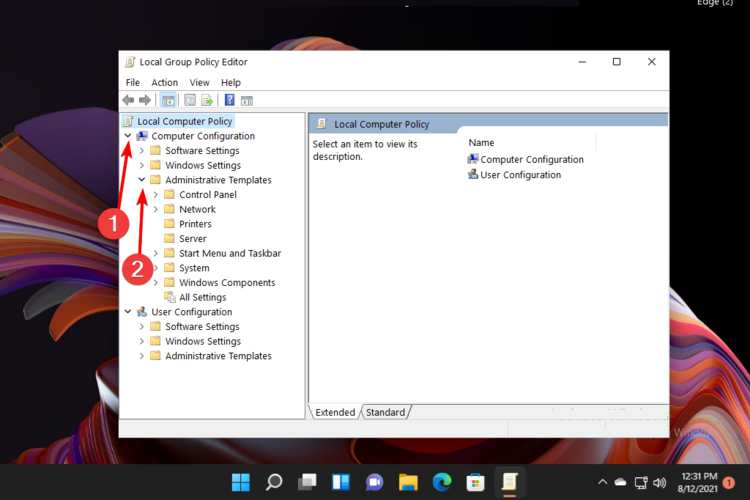
- Atveriet Windows komponenti sadaļā.

- Tur noklikšķiniet uz Lietotņu konfidencialitāte, pēc tam apskatiet loga labo pusi un veiciet dubultklikšķi uz Ļaujiet Windows lietotnēm darboties fonā.
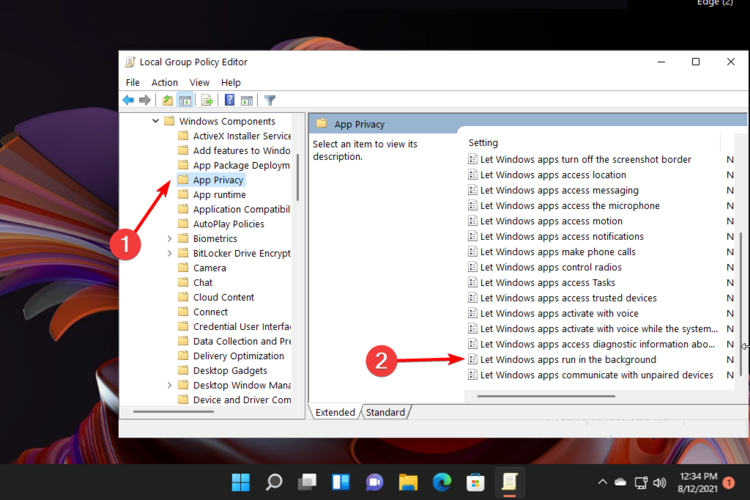
- Atzīmējiet Atspējots opciju.
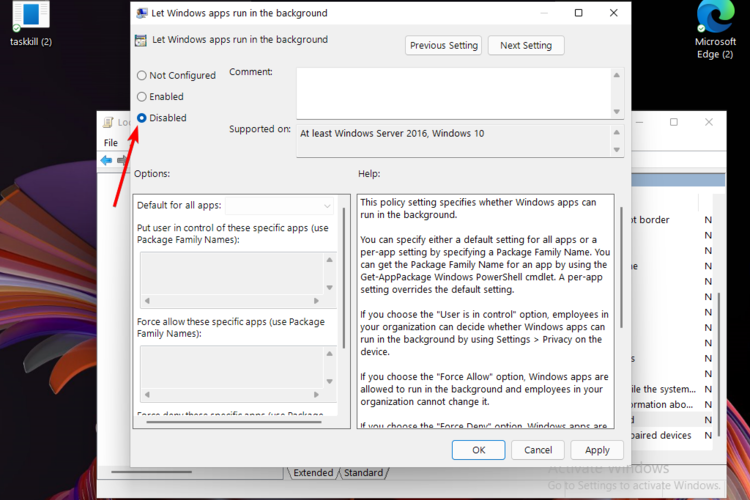
- Klikšķiniet uz Pieteikties, tad uz labi.
Šī opcija būtu veiksmīga tikai tad, ja esat pierakstījies kā administrators. Reģistrs ļauj OS pārvaldīt jūsu datoru, kā arī palīdz programmām izmantot datora resursus.
Vai varu atkal iespējot Windows 11 fona lietotnes?
Ja pēkšņi pārdomājat un vēlaties atgriezt fona lietotnes operētājsistēmā Windows 11, ņemiet vērā, ka varat to izdarīt viegli.
Lai veiktu šo darbību, svarīgs atbalsts būtu arī izvēlne Iestatījumi vai reģistra redaktors.
Tiem gadījumiem, kad vēlaties tos ieslēgt, noteikti pārbaudiet tos pieejamas metodes, lai Windows 11 padarītu ātrāku un atsaucīgāku.
Programmu palaišanas priekšrocības operētājsistēmas Windows 11 fonā
Runājot par Windows 11 fona lietotņu darbināšanu, runa nav tikai par trūkumiem. Ja izvēlaties tos atkal iespējot, ir arī dažas lielas sekas.
Šādi atverot tos, varēsiet saņemt paziņojumus, informāciju un būt atjauninātiem ar dažādiem datiem, tieši neizmantojot saistītās programmas.
Vai nav lieliski, ka operētājsistēma Windows ļauj pielāgot digitālo vidi, kad vien vēlaties?
Kā redzat, daži vienkārši veidi palīdzēs jums atspējot fona lietotnes operētājsistēmā Windows 11, un mēs nodrošinājām tikai labāko un ātrāko lietojumprogrammu piegādi.
Tomēr ņemiet vērā, ka varat iegūt daudz kaitīgu lietotņu, tāpēc jums vienmēr jābūt gatavam. Lai novērstu šādu situāciju, iesakām pārbaudīt kā bloķēt potenciāli nevēlamas programmas savā Windows ierīcē.
Ir svarīgi nodrošināt drošu digitālo vidi, ko neietekmē bojātas lietotnes. Tātad, jums vajadzētu apskatīt arī šos pretvīrusu iespējas operētājsistēmai Windows 11.
Mēs vienmēr priecājamies uzzināt jūsu domas un viedokļus, tāpēc komentāru atstāšana tālāk esošajā sadaļā mums noteikti palīdzēs.

![Jūsu pārlūkprogramma nav saderīga ar FlowPaper [SOLVED]](/f/b3de3c84d9ed3f5dc64e160e03bc398e.jpg?width=300&height=460)
